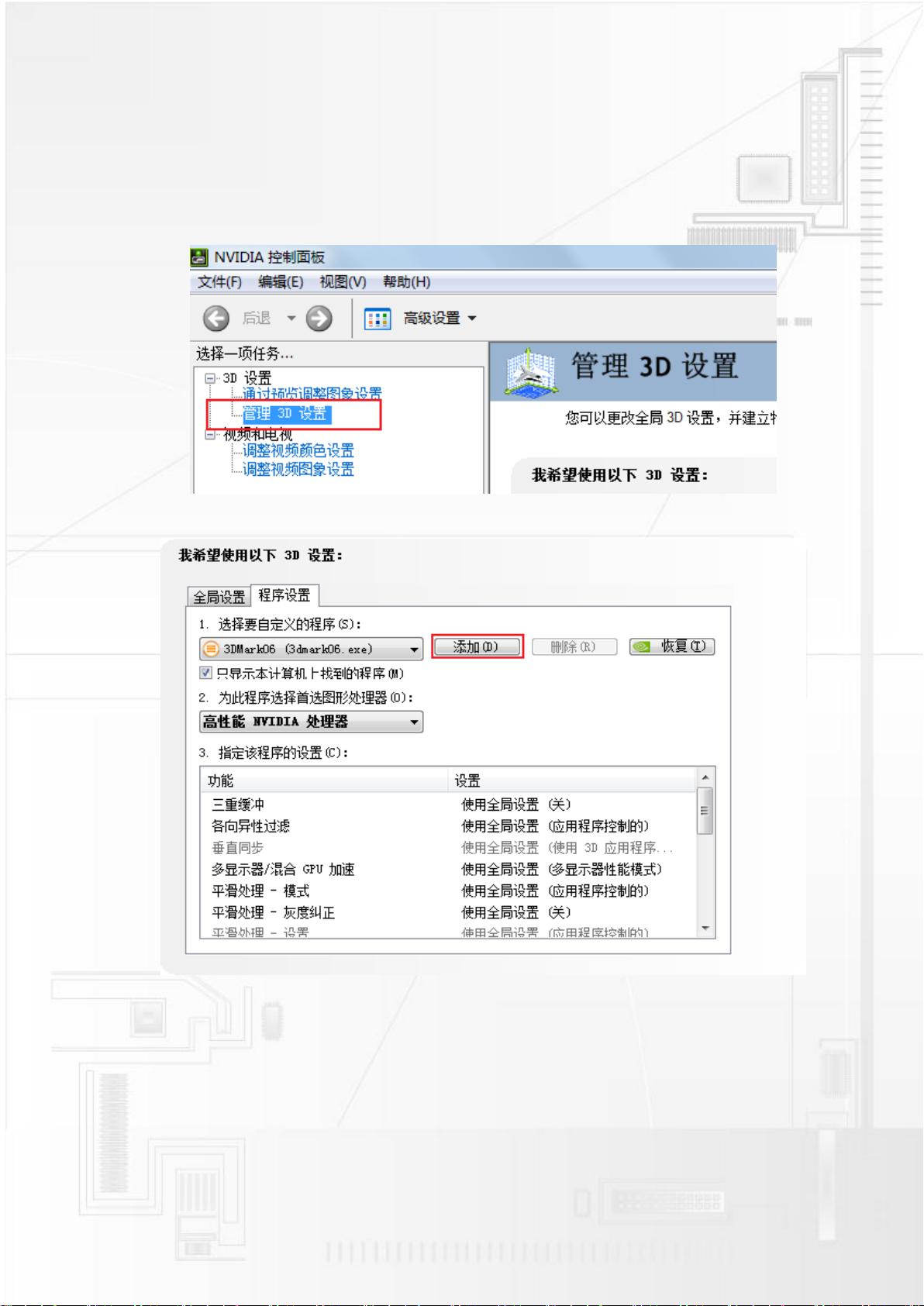手动配置NVIDIA Optimus显卡切换
需积分: 9 154 浏览量
更新于2024-09-15
收藏 343KB PDF 举报
"手动设置Optimus是针对配备NVIDIA Optimus技术的计算机设备进行图形处理单元(GPU)切换的一种操作。Optimus技术旨在自动优化电池寿命和图形性能,通过结合集成显卡(通常是Intel的集成显卡)和独立的NVIDIA GPU。然而,用户有时可能需要手动设置以适应特定应用程序的需求,比如为了获得更高的游戏性能或降低功耗。以下是如何手动设置Optimus的步骤:
1. 打开NVIDIA控制面板:这通常可以通过在Windows的控制面板或者启动菜单中找到NVIDIA图标来实现。
2. 进入“管理3D设置”:在NVIDIA控制面板的主界面,找到并点击“管理3D设置”,这是配置图形处理的中心。
3. 添加自定义程序:在“程序设置”的选项卡下,点击“添加”按钮,然后从列表中选择你想要自定义图形处理的特定应用程序,或者浏览电脑找到该程序的可执行文件。
4. 选择首选图形处理器:在添加了程序后,你可以为其指定首选的GPU。有三个选项:
- 使用全局设置:这意味着程序将根据你在全局设置选项卡中设定的默认行为运行。
- 高性能NVIDIA处理器:如果你希望程序使用独立的NVIDIA GPU,以获取最佳的图形性能,应选择此选项。
- 集成图形:如果目标是节能或轻度图形处理任务,可以选择集成显卡(如Intel HD Graphics)。
5. 调整具体设置:在“制定该程序的设置(C)”下,你可以根据需要调整更多的3D设置,但这些仅在选择“高性能NVIDIA处理器”时可用。
6. 应用设置:完成所有设置后,记得点击“应用”按钮,保存你的更改。这将使新设置生效,应用于你之前选择的程序。
此外,还有另一种简便的方法,即在NVIDIA控制面板的“视图”选项中,勾选“将‘用图形处理器运行’选择添加到上下文菜单”。这将允许你直接右键点击应用程序,在上下文菜单中选择使用哪个GPU运行,无需每次都进入控制面板进行设置。
请注意,手动设置Optimus可能会改变系统的默认行为,可能影响电池寿命、温度和性能。务必了解你的硬件和软件需求,以便做出明智的决策。此外,任何对本文档内容的使用都应遵守相关的许可协议,华硕公司不对其内容的准确性或错误承担责任。更多合法信息,请参考华硕官方网站。"
2011-04-21 上传
2021-09-26 上传
2021-03-30 上传
2021-02-05 上传
2021-04-29 上传
2021-09-26 上传
2023-11-16 上传
2020-10-22 上传
2021-09-27 上传
yalemc
- 粉丝: 0
- 资源: 1
最新资源
- 深入浅出:自定义 Grunt 任务的实践指南
- 网络物理突变工具的多点路径规划实现与分析
- multifeed: 实现多作者间的超核心共享与同步技术
- C++商品交易系统实习项目详细要求
- macOS系统Python模块whl包安装教程
- 掌握fullstackJS:构建React框架与快速开发应用
- React-Purify: 实现React组件纯净方法的工具介绍
- deck.js:构建现代HTML演示的JavaScript库
- nunn:现代C++17实现的机器学习库开源项目
- Python安装包 Acquisition-4.12-cp35-cp35m-win_amd64.whl.zip 使用说明
- Amaranthus-tuberculatus基因组分析脚本集
- Ubuntu 12.04下Realtek RTL8821AE驱动的向后移植指南
- 掌握Jest环境下的最新jsdom功能
- CAGI Toolkit:开源Asterisk PBX的AGI应用开发
- MyDropDemo: 体验QGraphicsView的拖放功能
- 远程FPGA平台上的Quartus II17.1 LCD色块闪烁现象解析